మీరు ఐఫోన్ వినియోగదారు అయితే, మీరు రింగ్టోన్ వాల్యూమ్ను మార్చాలనుకునే పరిస్థితిలో మిమ్మల్ని మీరు కనుగొన్నారు, కానీ మీడియా వాల్యూమ్ను మాత్రమే మార్చగలిగారు (లేదా వైస్ వెర్సా). iOSలోని సౌండ్ సెట్టింగ్లు నిజంగా చాలా సులభం, ఇది చాలా బాగుంది, కానీ చివరికి, కొన్ని అధునాతన ప్రీసెట్లు ఖచ్చితంగా ఉపయోగపడతాయి. బహుశా మనమందరం ఒక అలారం గడియారం కోసం సౌండ్ వాల్యూమ్ను సెట్ చేయాలనుకుంటున్నాము, ఈ వాల్యూమ్ ఎప్పటికీ సెట్ చేయబడి ఉంటుంది మరియు మరొక "ధ్వని వర్గం" కోసం వాల్యూమ్ స్థాయి ద్వారా ఏ విధంగానూ ప్రభావితం కాదు. కాబట్టి నిర్దిష్ట "కేటగిరీలు" కోసం వాల్యూమ్ స్థాయిని విడిగా ఎలా మార్చవచ్చు?
అది కావచ్చు మీకు ఆసక్తి

మీరు మీ ఐఫోన్లో జైల్బ్రేక్ని ఇన్స్టాల్ చేసి ఉంటే, మీ కోసం నా దగ్గర గొప్ప వార్త ఉంది. సిస్టమ్, మీడియా, అలారం గడియారం, హెడ్ఫోన్లు మరియు ఇతర వర్గాల కోసం విడిగా వాల్యూమ్ స్థాయిని సెట్ చేయడానికి, పేరు పెట్టబడిన ఖచ్చితమైన సర్దుబాటు ఉంది SmartVolumeMixer2. ఈ సర్దుబాటు ఆడియోను అనేక విభిన్న వర్గాలుగా విభజించగలదు, ఆపై మీరు వాటిలో ప్రతిదానికి నిర్దిష్ట వాల్యూమ్ను సెట్ చేయవచ్చు. ప్రత్యేకంగా, ఇవి కేటగిరీలు సిస్టమ్, అలారం గడియారం, సిరి, స్పీకర్, కాల్, హెడ్ఫోన్లు, బ్లూటూత్ హెడ్ఫోన్లు, రింగ్టోన్లు మరియు నోటిఫికేషన్లు. మీరు సంగీతాన్ని వింటున్నారా లేదా ఫోన్లో ఉన్నారా అనే దానిపై ఆధారపడి మీరు కాల్, స్పీకర్ మరియు హెడ్ఫోన్ల కోసం వివిధ సౌండ్ స్థాయిలను సెట్ చేయవచ్చు. అంటే, ఉదాహరణకు, మీరు సంగీతాన్ని వింటున్నప్పుడు వాల్యూమ్ స్థాయిని 50% మరియు ఫోన్లో మాట్లాడేటప్పుడు 80%కి సెట్ చేయవచ్చు. కాబట్టి, SmartVolumeMixer2 సర్దుబాటుకు ధన్యవాదాలు, మీరు వివిధ అప్లికేషన్లను ఉపయోగిస్తున్నప్పుడు సౌండ్ వాల్యూమ్ను మార్చడం గురించి ఆలోచించాల్సిన అవసరం లేదు. అలాగే, మీరు ముందు రోజు రాత్రి సర్దుబాటు చేయడం మరచిపోయిన అధిక వాల్యూమ్ కారణంగా అలారం గడియారం మిమ్మల్ని గుండెపోటు స్థితిలో నిద్రలేపదు.
మీరు సర్దుబాటును బాగా నియంత్రించడానికి, మీరు రెండు రకాల ఇంటర్ఫేస్ల నుండి ఎంచుకోవచ్చు. రకాన్ని ఎంచుకున్న తర్వాత, మీరు బ్యాటరీని సేవ్ చేయాలనుకుంటే కాంతి, చీకటి, అనుకూల (కాంతి మరియు చీకటి మధ్య ప్రత్యామ్నాయం) లేదా OLED రూపాన్ని కూడా మార్చవచ్చు. మీరు వ్యక్తిగత మూలకాలను మరియు ఇంటర్ఫేస్ పరిమాణాన్ని కూడా రీకాన్ఫిగర్ చేయవచ్చు. మీరు మొత్తం మూడు పద్ధతులను ఉపయోగించి సర్దుబాటు ఇంటర్ఫేస్ను యాక్సెస్ చేయవచ్చు - మీరు సక్రియ సంజ్ఞను సెట్ చేయవచ్చు, పరికరాన్ని షేక్ చేయవచ్చు లేదా వాల్యూమ్ను సర్దుబాటు చేయడానికి బటన్లలో ఒకదాన్ని నొక్కవచ్చు. మీరు Tweak SmartVolumeMixer2ని డెవలపర్ రిపోజిటరీ నుండి నేరుగా $3.49కి కొనుగోలు చేయవచ్చు (https://midkin.eu/repo/) జైల్బ్రోకెన్ కాని వినియోగదారుల కోసం, నా దగ్గర ఒక సాధారణ చిట్కా ఉంది - మీరు రింగ్టోన్ వాల్యూమ్ స్థాయిని త్వరగా సర్దుబాటు చేయాలనుకుంటే, క్లాక్ యాప్కి వెళ్లండి. మీరు ఈ అప్లికేషన్లో వాల్యూమ్ను మార్చినట్లయితే, ఇది ఎల్లప్పుడూ రింగ్టోన్ వాల్యూమ్ను మారుస్తుంది మరియు మీడియా వాల్యూమ్ను కాదు.
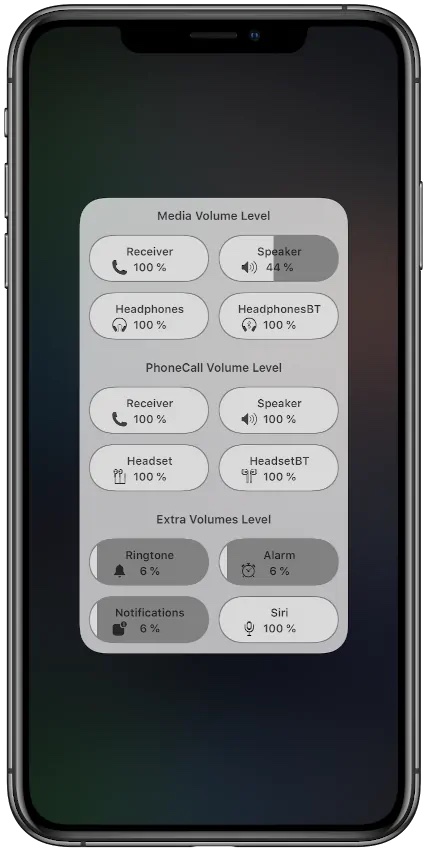
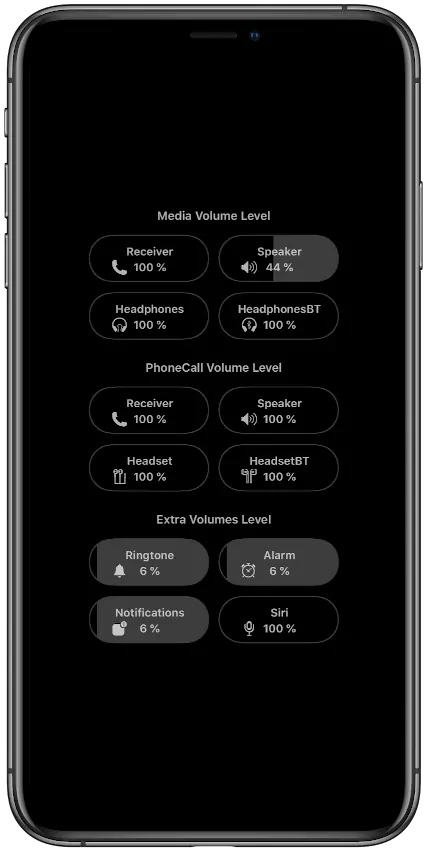
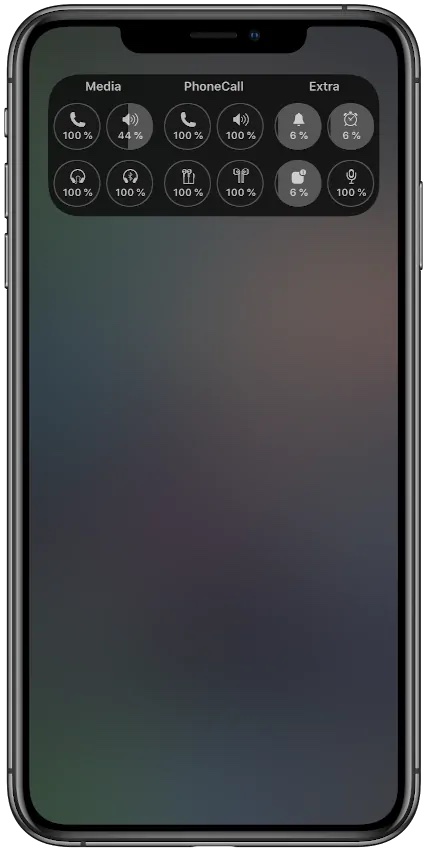
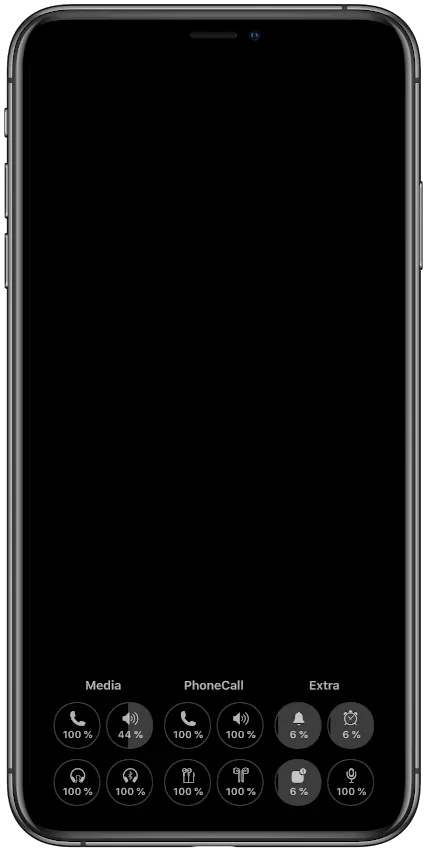
జైల్బ్రేక్ ఐఫోన్ Xతో ముగుస్తుంది, ఇది బాగానే ఉంది, నా దగ్గర కూడా ఒకటి ఉంది, XS మరియు అంతకంటే ఎక్కువ ఉన్నవారు అలాంటి కథనాన్ని చూసి తల వణుకుతారు.
ఇది ముగియదు. unc0verని ఉపయోగించండి, ఇది iOS 13.5 వరకు కొత్త iPhoneలకు కూడా అందుబాటులో ఉంటుంది.
రీబూట్ చేసిన తర్వాత, జైల్బ్రేక్ అదృశ్యమవుతుంది. నిరుపయోగం.
రిడెండెన్సీ బహుశా మీ కోసం. చాలా మంది జైల్బ్రేక్ వినియోగదారులకు రీబూట్ చేసిన తర్వాత మరియు జైల్బ్రేక్ని సెకన్లలో మళ్లీ ఇన్స్టాల్ చేసిన తర్వాత డబుల్ ట్యాప్ చేయడంలో సమస్య ఉండదు.
జైల్బ్రేక్ అనే పదం లేకుండా మీ సూచనలు ఉంటే అది బాధించదు. నా డేటా సాపేక్షంగా సురక్షితమైనదనే కారణంతో నేను Apple ఉత్పత్తులను ఉపయోగిస్తాను మరియు నేను అలాంటి చెత్తను ఇన్స్టాల్ చేయను. జైల్బ్రేక్ను ప్రారంభించే వరుసలో ఇది ఇప్పటికే పదేండ్ల కథనం. ధన్యవాదాలు.
నన్ను క్షమించండి, అందుకే కథనాన్ని సీరియల్స్ - జైల్బ్రేక్ అనే వర్గంలో ఉంచారు. తదుపరిసారి మీరు అటువంటి విభాగంలో కథనాన్ని కనుగొన్నప్పుడు, దానిపై క్లిక్ చేసి మరొకదాన్ని చదవకండి. అనేక మంది జైల్బ్రోకెన్ వినియోగదారులకు, నేను కూడా చేర్చుకున్నాను, నిర్దిష్ట ట్వీక్లపై చిట్కాలతో కూడిన ఈ కథనాలు మరింత ఉపయోగకరంగా ఉంటాయి. మీకు కూడా ధన్యవాదాలు మరియు మంచి సాయంత్రం.
మరియు Apple డెవలపర్లు చివరకు Android స్టోర్లలో మరియు Windows Phone X సంవత్సరాల క్రితం (రింగ్టోన్ వాల్యూమ్, అలారం గడియారం, మీడియా మొదలైన వాటి యొక్క స్వతంత్ర సెట్టింగ్) సాధారణమైన వాటి గురించి ఆలోచిస్తే మంచిది కాదా? నేను దాని యజమాని మరియు అభిమానిని అయినప్పటికీ, ఈ బ్రాండ్ను అనవసరంగా దిగజార్చడానికి చాలా చిన్న విషయాలు ఉన్నాయి మరియు ఎక్కడో డౌన్లోడ్ చేయడం మరియు రింగ్టోన్ లేదా అలారం యొక్క వాల్యూమ్ను స్వతంత్రంగా సెట్ చేయడానికి మూర్ఖత్వం చెల్లించడాన్ని దేవుడు నిషేధించడం పూర్తిగా అర్ధంలేనిది మరియు ఇతరులు , కాబట్టి ఈ వ్యాసంలోని సరళత మరియు సలహా నాకు అర్థం కాలేదు.
కాబట్టి నాకు తెలియదు, కానీ నేను Xsలో రింగ్టోన్లు, మీడియా, హెడ్ఫోన్లు, కారు మరియు అలారం గడియారానికి స్వతంత్ర వాల్యూమ్ సెట్టింగ్లను కలిగి ఉన్నాను. జైల్బ్రేక్ మరియు ఇతర క్రేజీ టూల్స్ లేకుండా...
ఈ వ్యాసం యొక్క అర్థం నాకు తప్పించుకుంది
ఇది 99% సాధారణం కాదు, జైల్బ్రేక్తో మాత్రమే అని వ్యాసం శీర్షికలో సూటిగా ఉంచండి.. మీరు దీన్ని క్రమం తప్పకుండా చేయండి
X లో అలారం గడియారం మరియు రింగ్టోన్ వాల్యూమ్ను మార్చడం సాధ్యం కాదు కాబట్టి, కథనం ఉపయోగకరంగా ఉందని నేను భావిస్తున్నాను
మరియు మీకు జైల్బ్రేక్ లేకపోతే, మీరు (మేము) చిత్తు చేయబడతారు. 15లో డెవలప్మెంట్లో నిలిచిపోయిన 2014k ఫోన్ని కలిగి ఉండటం సిగ్గుచేటు.
20 వేలకు ఫోన్లో వాల్యూమ్ను విడిగా సర్దుబాటు చేయడానికి చాలా శ్రమించడం చాలా ఇబ్బందికరం. చాలా ఇబ్బందిగా ఉంది. ఇది ఐఫోన్లో ఉన్న ఏకైక సమస్య అని నేను కోరుకుంటున్నాను. నేను దాదాపు రెండు సంవత్సరాలుగా ఐఫోన్ని ఉపయోగిస్తున్నాను మరియు నేను ఆండ్రాయిడ్కి తిరిగి వెళ్లాలని తీవ్రంగా ఆలోచిస్తున్నాను, ఇది నన్ను ఇతర విషయాలతో చిత్తు చేసింది, అయితే ఇది ఐఫోన్లో నాకు లేని ప్రతిదాన్ని చేయగలిగింది.